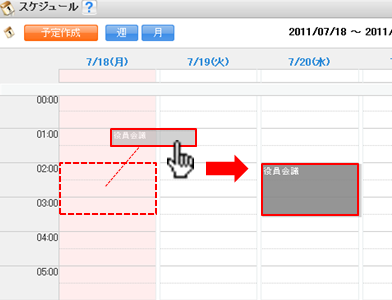「ドラッグ&ドロップ」とはなんですか?
提供: お客様サポート|SaaSクラウド・グループウェアから始まる営業支援SFA/顧客管理CRMビジネスアプリケーションKDDI Knowledge Suite(ナレッジ スイート)
(版間での差分)
(ページの作成: 自分のスケジュールを「ドラッグ&ドロップ」で操作可能です。<br> '''※'''スケジュールのドラッグ&ドロップ操作とは<br> 対象の…) |
Tachinooka (トーク | 投稿記録) |
||
| 4行: | 4行: | ||
対象の予定にマウスをあわせ左クリックしながら、変更したい日時にそのまま移動させ、変更したい日時の上で左クリックを離すと変更が完了します。<br> | 対象の予定にマウスをあわせ左クリックしながら、変更したい日時にそのまま移動させ、変更したい日時の上で左クリックを離すと変更が完了します。<br> | ||
この操作を「ドラッグ&ドロップ」と言います。 | この操作を「ドラッグ&ドロップ」と言います。 | ||
| + | |||
| + | |||
| + | [[ファイル:Dd01.png]]<br> | ||
| + | |||
| + | 例)7月18日(月)から7月20日(水)に変更する場合(上図参照)。<br> | ||
| + | 対象の予定の上にマウスを合わせて左クリックしたまま、<br> | ||
| + | マウスを7/20(水)の変更したい時間に移動させます。あとは左クリックを離せば変更完了します。<br> | ||
| + | <br> | ||
| + | [[ファイル:Dd02.png]]<br> | ||
| + | 例)終了時間3:30の予定を、終了時間6:00に変更したい場合(上図参照)<br> | ||
| + | 予定の表示下にマウスを合わせると矢印表示されますので、<br> | ||
| + | その状態で左クリックしたまま6:00まで表示を伸ばすと時間の変更が完了します。<br> | ||
| + | <br> | ||
| + | ※[スケジュール]アイコンをクリック、またはスケジュールの[週]クリックした画面のみで操作可能です。<br> | ||
| + | ※ご自身が参加されている予定のみが操作可能です。<br> | ||
| + | ※表示されている範囲内でのみ操作可能です。<br> | ||
| + | ※予定変更後の通知(アラーム)はされません。<br> | ||
2012年3月15日 (木) 19:00時点における最新版
自分のスケジュールを「ドラッグ&ドロップ」で操作可能です。
※スケジュールのドラッグ&ドロップ操作とは
対象の予定にマウスをあわせ左クリックしながら、変更したい日時にそのまま移動させ、変更したい日時の上で左クリックを離すと変更が完了します。
この操作を「ドラッグ&ドロップ」と言います。
例)7月18日(月)から7月20日(水)に変更する場合(上図参照)。
対象の予定の上にマウスを合わせて左クリックしたまま、
マウスを7/20(水)の変更したい時間に移動させます。あとは左クリックを離せば変更完了します。
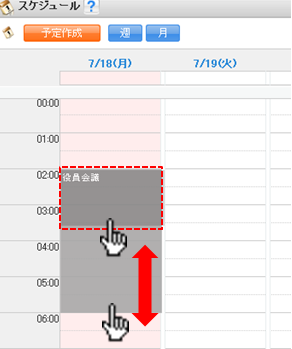
例)終了時間3:30の予定を、終了時間6:00に変更したい場合(上図参照)
予定の表示下にマウスを合わせると矢印表示されますので、
その状態で左クリックしたまま6:00まで表示を伸ばすと時間の変更が完了します。
※[スケジュール]アイコンをクリック、またはスケジュールの[週]クリックした画面のみで操作可能です。
※ご自身が参加されている予定のみが操作可能です。
※表示されている範囲内でのみ操作可能です。
※予定変更後の通知(アラーム)はされません。